Bạn muốn đổi vị trí thanh taskbar theo chiều dọc bên trái hoặc bên phải hay nằm phía trên cùng màn hình máy tính, laptop thay vì nằm dưới như mặc định, đơn giản thôi, nội dung dưới đây sẽ hướng dẫn các bạn đổi vị trí thanh taskbar trên Windows nhé.
Mặc định thanh Taskbar trên Windows nằm dưới cùng màn hình. Vị trí này giúp người dùng thao tác nhanh hơn, tuy nhiên nếu đặt ở các vị trí khác thì sẽ dễ quan sát hơn vì mắt không phải đưa xuống dưới. Hãy tham khảo cách thay đổi vị trí thanh Taskbar trên Windows để biết thêm chi tiết.
Thay đổi vị trí thanh Taskbar trên Windows
I. Trên Windows 10
Bước 1:Click chuột phải vào thanh Taskbar trên màn hình -> chọn Taskbar Settings
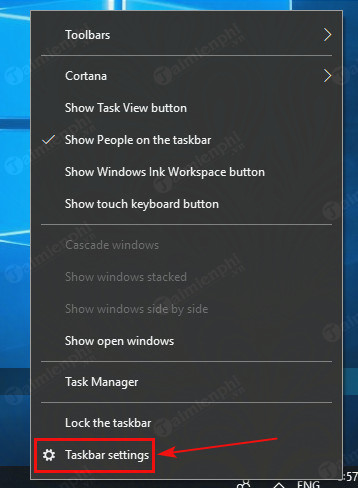
Bước 2: Bạn kéo và chọn mục Taskbar location on screen, sẽ có các vị trí thanh Taskbar hiển thị tương ứng.
Bottom: Dưới cùng màn hình
Left: Trái màn hình
Right: Phải màn hình
Top: Trên cùng màn hình
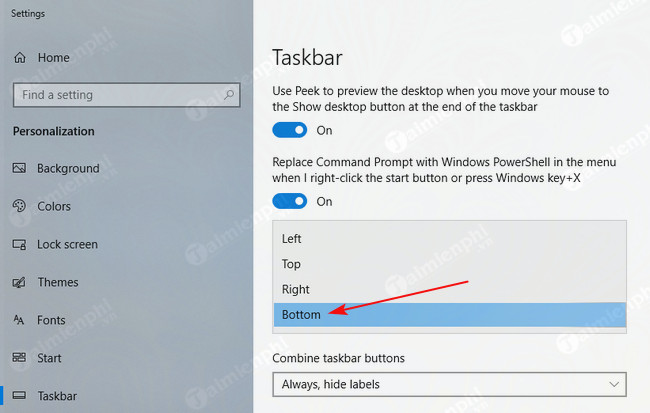
II. Trên Windows 7, 8.1 trở xuống
Bước 1: Đầu tiên bạn chuột phải vào thanh Taskbar, tiếp đến chọn Properties.

Bước 2: Sau khi cửa sổ Taskbar and Navigation properties hiển thị, bạn để ý tùy chọn Taskbar location on screen. Tại đây bạn chọn vị trí thanh Taskbar hiển thị tương ứng giống trên Windows 10 nhé.

Bước 3: Sau khi chọn vị trí phù hợp, bạn bấm OK để hoàn tất thiết lập.

Như vậy là Taimienphi.vn vừa giới thiệu tới bạn cách thay đổi vị trí thanh Taskbar trên Windows. Theo gợi ý của chúng tôi, bên cạnh vị trí dưới cùng màn hình thì trên cùng màn hình cũng là một tùy chọn hợp lý. Trong khi trái và phải thì hơi chiếm diện tích, ngoài ra phần chữ của biểu tượng cũng hiển thị rất ngắn, chính vì thế bạn sẽ khó phân biệt hơn so với thông thường, hãy tham khảo tùy chỉnh thanh taskbar trên windows để biết thêm chi tiết.
https://thuthuat.taimienphi.vn/thay-doi-vi-tri-thanh-taskbar-tren-windows-4621n.aspx
Trên thanh Taskbar có nhiều biểu tượng, nếu vào một ngày nào đó, bạn không ẩn được biểu tượng trên khay hệ thống này thì phải làm thế nào? cách sửa lỗi ẩn biểu tượng trên khay hệ thống không được tại đây sẽ giúp bạn khắc phục được lỗi đó. Hoặc bạn muốn thay đổi kích thước icon Taskbar hay Cách đưa Menu chuột phải Windows 11 về giống Windows 10 hay thậm chí là cách ẩn thanh Taskbar Windows 11 cũng rất dễ dàng khi tham khảo bài viết tại đây.
- Xem thêm: Cách thay đổi kích thước icon Taskbar trên Windows 11
- Xem thêm: Cách đưa Menu chuột phải Windows 11 về giống Windows 10
- Xem thêm: Cách ẩn thanh Taskbar Windows 11